PS如何让模糊的图片变清晰?
1、首先我们打开PS,然后将不清晰的图片载入进来。

2、在菜单栏中选择图像—图像大小

3、打开图像大小设置栏中将原本图像大小放大10倍,设置好确定。

4、你会发现图片中的马赛克消失了,不过图像边缘依然很模糊

5、再打开菜单栏中滤镜—模糊——高斯模糊

6、在高斯模糊菜单栏将半径滑竿拉到边缘平滑为止。然后确定
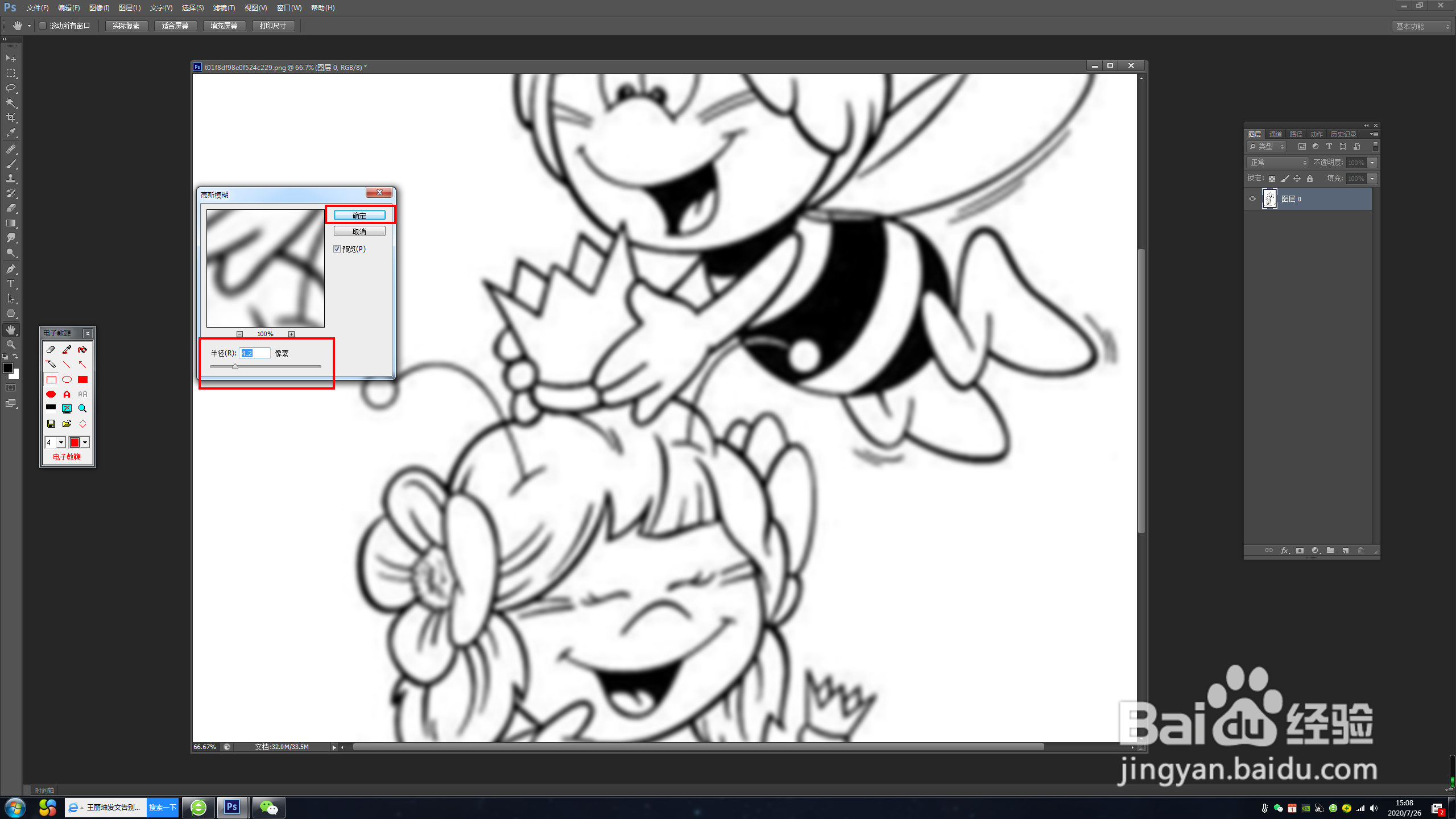
7、然后打开图像—调整—曲线,调整滑块如图所示,这样图片就变清晰啦!
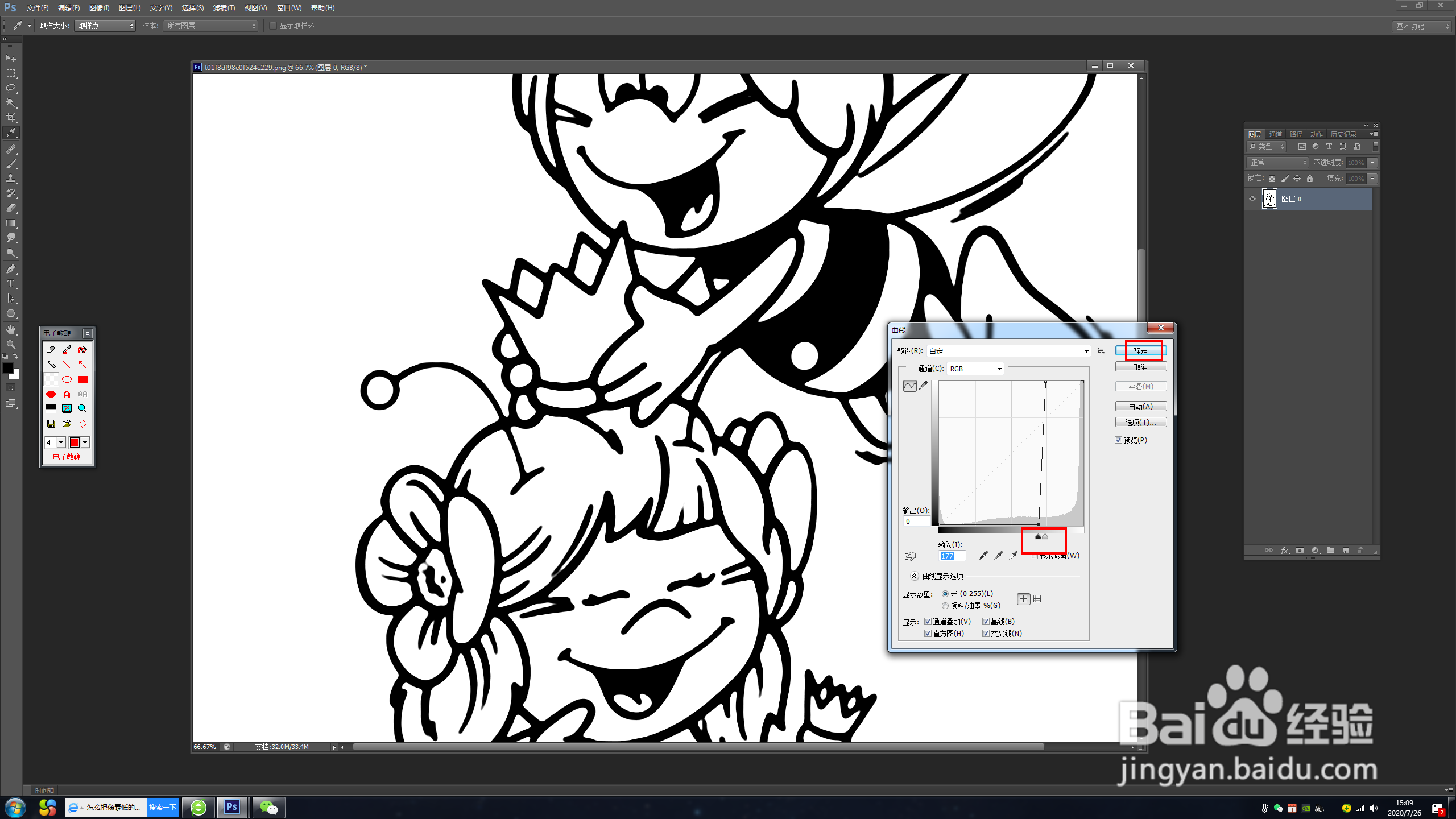

声明:本网站引用、摘录或转载内容仅供网站访问者交流或参考,不代表本站立场,如存在版权或非法内容,请联系站长删除,联系邮箱:site.kefu@qq.com。
阅读量:93
阅读量:142
阅读量:173
阅读量:24
阅读量:132